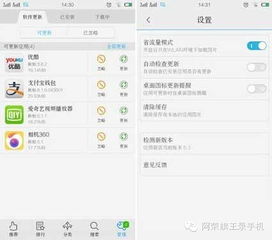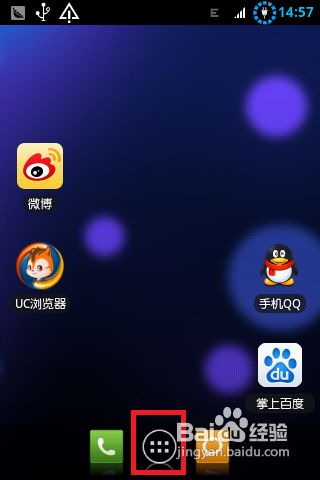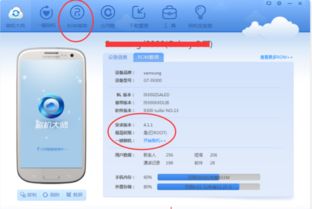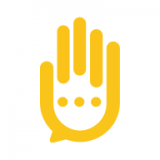raid模式安装系统,RAID模式安装系统的详细步骤与注意事项
时间:2024-12-02 来源:网络 人气:
RAID模式安装系统的详细步骤与注意事项
RAID(Redundant Array of Independent Disks)即独立冗余磁盘阵列,是一种通过将多个物理硬盘组合成一个逻辑单元来提高数据存储性能和可靠性的技术。本文将详细介绍如何在RAID模式下安装操作系统,并分享一些注意事项。
一、RAID模式简介
RAID模式主要有以下几种类型:
RAID 0:数据条带化,提高读写速度,但不提供数据冗余。
RAID 1:数据镜像,提高数据安全性,但存储空间利用率较低。
RAID 5:数据条带化加奇偶校验,提高读写速度和安全性,存储空间利用率较高。
RAID 10:RAID 0和RAID 1的组合,既提高读写速度,又提供数据冗余。
二、RAID模式安装系统步骤
以下以Windows 10系统为例,介绍在RAID模式下安装系统的步骤:
确保所有硬盘均符合RAID要求,并连接到服务器或主板上。根据需要选择RAID模式,如RAID 0、RAID 1等。
开机进入BIOS设置,找到硬盘模式设置项,将其设置为RAID模式。保存设置并退出BIOS。
开机时按Ctrl+R键进入RAID配置界面,根据提示选择RAID模式,并选择参与RAID的硬盘。配置完成后,保存设置并退出。
将Windows 10安装盘插入光驱或U盘,重启电脑。在启动过程中按F12键选择启动设备,选择安装盘启动。按照提示进行系统安装。
在安装过程中,可能会提示找不到硬盘。此时,需要安装RAID驱动。将RAID驱动光盘或U盘插入电脑,按照提示安装驱动程序。
安装完成后,进入系统,对RAID硬盘进行分区和格式化。根据需要选择分区方案和文件系统。
三、注意事项
在RAID模式下安装系统时,请注意以下事项:
在配置RAID之前,请确保所有重要数据已备份,以免在配置过程中丢失。
根据实际需求选择合适的RAID模式,如对数据安全性要求较高,可选择RAID 1或RAID 5;如对性能要求较高,可选择RAID 0。
在安装系统过程中,如遇到找不到硬盘的情况,请确保已正确安装RAID驱动。
RAID模式可以提高系统稳定性,但并非绝对。请确保硬件质量良好,并定期检查系统状态。
教程资讯
教程资讯排行